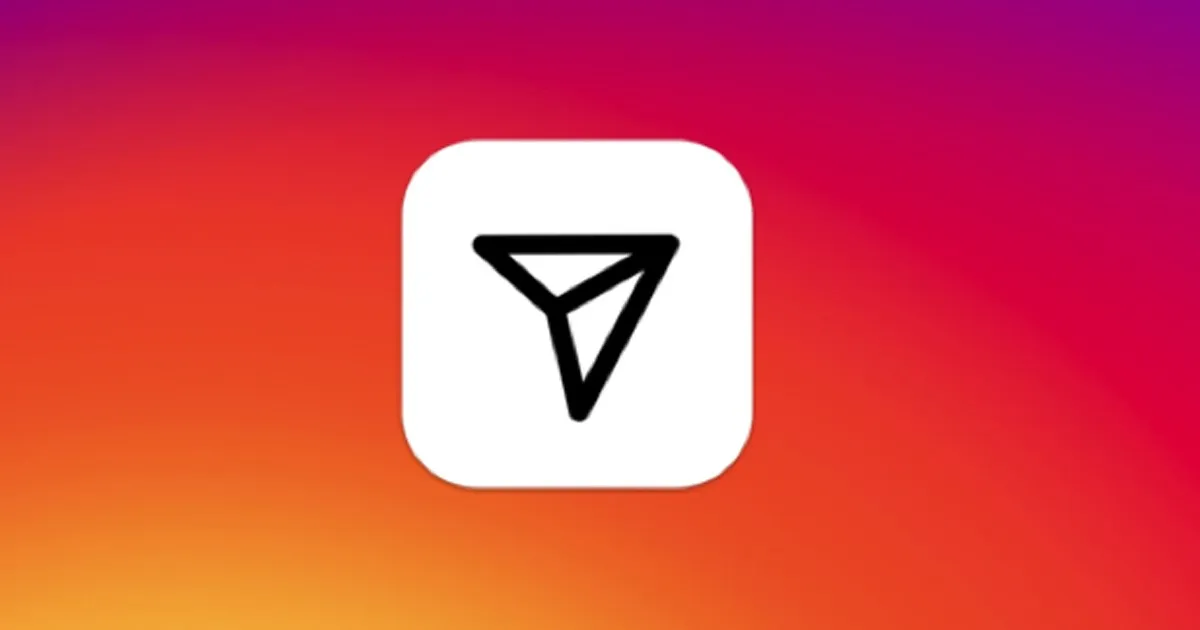بينما لا يُعرف Instagram أبدًا بميزة المراسلة الخاصة به ، إلا أنه لا يزال يسمح لك بالاتصال بأصدقائك عبر الدردشة. لا يتم الحديث عن نظام المراسلة الخاصة في Instagram ، ولكنه يوفر لك كل ميزة تحتاجها.
توفر لك ميزة الرسائل المباشرة في Instagram التحكم الكامل في جميع الرسائل. يمكنك أيضًا اختيار الرسائل التي تريد الاحتفاظ بها وحذفها. ليس ذلك فحسب ، بل إن Instagram يقدم أيضًا ميزة تسمى ” Unsend ” والتي تزيل رسالتك من الأشخاص الموجودين في الدردشة.
لذلك ، إذا كنت تريد حذف رسائل Instagram ، فأنت بحاجة إلى استخدام ميزة “Unsend”. في هذه المقالة ، سنناقش كيفية حذف رسائل Instagram. ستكون الطرق سهلة للغاية ؛ فقط اتبعهم كما هو مذكور. هيا بنا نبدأ.
4 أفضل الطرق لحذف رسائل Instagram
يرجى ملاحظة أن هناك عدة طرق لحذف الرسائل على Instagram. على سبيل المثال ، يمكنك حذف محادثة كاملة ، لكن ذلك لن يحذف الرسائل من طرف المستلم. وبالمثل ، إذا كنت تريد حذف الرسائل من كلا الطرفين ، فاستخدم ميزة “إلغاء الإرسال”.
1) كيفية حذف المحادثة بالكامل على Instagram (الهاتف المحمول)
إذا كنت ترغب في حذف محادثة كاملة على Instagram للجوال ، فأنت بحاجة إلى اتباع هذه الخطوات البسيطة. إليك كيفية حذف المحادثة بالكامل على Instagram.
1. افتح تطبيق Instagram للجوال وانقر على أيقونة Messenger في الزاوية العلوية اليمنى.
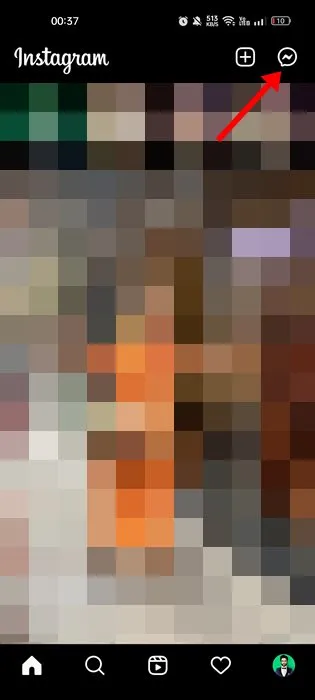
2. الآن ، سترى قائمة بجميع المحادثات. هنا تحتاج إلى الضغط على المحادثة التي تريد حذفها.
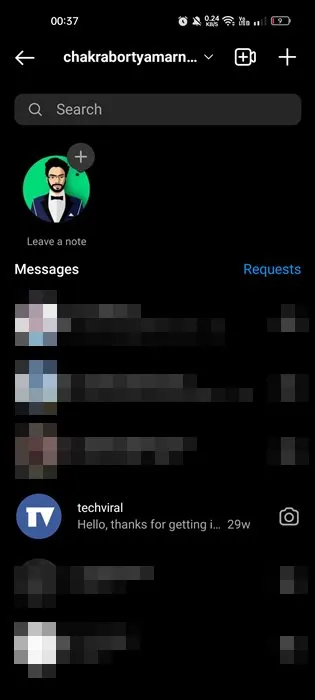
3. من قائمة الخيارات التي تظهر ، حدد ” حذف ”
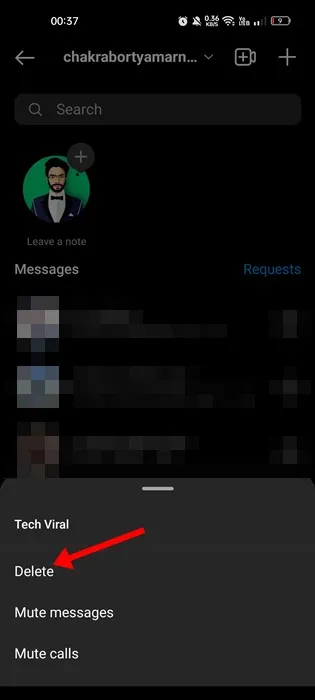
هذا هو! هذه هي الطريقة التي يمكنك بها حذف المحادثة بأكملها على تطبيق Instagram.
2) كيفية حذف محادثة كاملة على Instagram (سطح المكتب)
تحتاج إلى اتباع هذه الخطوات إذا كنت تستخدم إصدار الويب من Instagram للتواصل مع أصدقائك عبر الدردشة. إليك ما عليك القيام به.
1. أولاً ، افتح متصفح الويب المفضل لديك وقم بزيارة Instagram.com. بعد ذلك ، قم بتسجيل الدخول إلى حساب Instagram الخاص بك.
2. بعد ذلك ، انقر فوق رمز Messenger في شريط الأدوات العلوي.
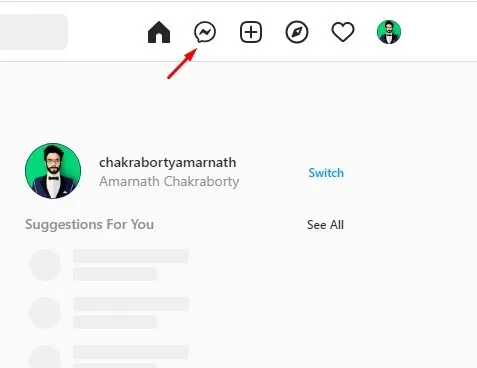
3. الآن حدد المحادثة التي تريد حذفها. في نافذة الدردشة ، اضغط على أيقونة المعلومات في الزاوية العلوية اليمنى.
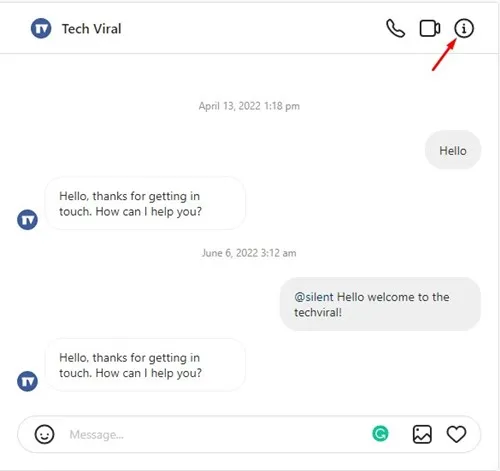
4. في شاشة معلومات الدردشة ، انقر فوق حذف الدردشة .
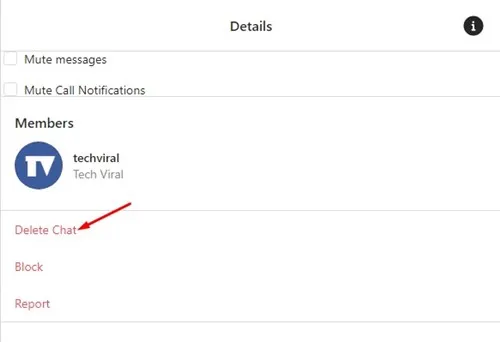
هذا هو! هذه هي الطريقة التي يمكنك بها حذف رسائل Instagram على سطح المكتب الخاص بك.
3) كيفية حذف الرسائل الفردية من Instagram (Mobile)
إذا كنت تريد حذف الرسائل الفردية على Instagram ، فاتبع هذه الخطوات بدلاً من ذلك. سيؤدي هذا إلى حذف رسائلك المحددة من كلا الطرفين.
1. أولاً ، افتح تطبيق Instagram على جهاز Android / iOS. بعد ذلك ، اضغط على أيقونة messenger في الزاوية العلوية اليمنى.

2. الآن افتح الدردشة حيث تريد حذف رسالة.
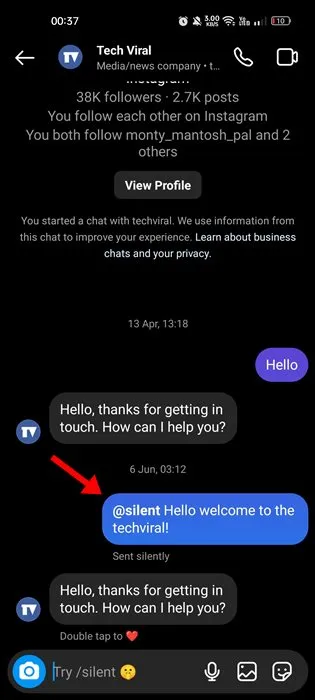
3. الآن ، اضغط لفترة طويلة على الرسالة التي تريد حذفها. من قائمة الخيارات التي تظهر ، حدد ” إلغاء الإرسال ”
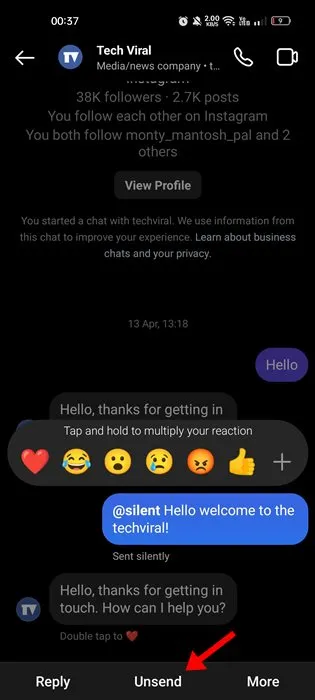
4. في موجه التأكيد ، اضغط على زر إلغاء الإرسال مرة أخرى.
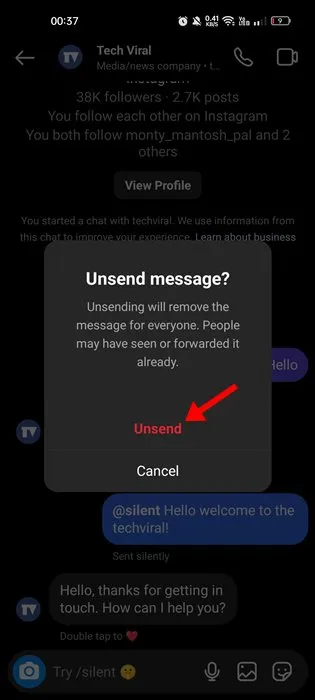
هذا هو! بمجرد إلغاء إرسال الرسالة ، ستختفي من كلا الطرفين.
4) كيفية حذف رسالة Instagram واحدة على الويب
في إصدار الويب من Instagram ، تحتاج إلى اتباع هذه الخطوات لحذف رسالة واحدة. إليك ما عليك القيام به.
1. أولاً ، افتح إصدار الويب Instagram وانقر على أيقونة Messenger . يتم وضع الرمز في الزاوية العلوية اليمنى.
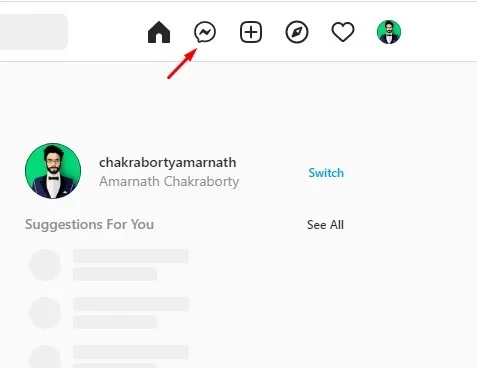
2. الآن حدد موقع الرسالة التي تريد حذفها. حرك مؤشر الفأرة فوق الرسالة وانقر على النقاط الثلاث .
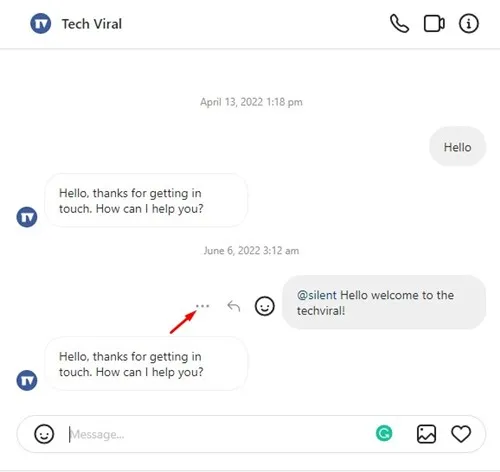
3. من قائمة الخيارات التي تظهر ، حدد ” إلغاء الإرسال ”
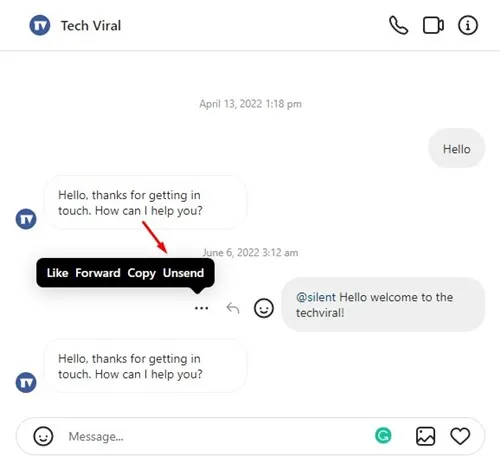
هذا هو! هذه هي الطريقة التي يمكنك بها حذف رسائل Instagram بشكل فردي من إصدار الويب.
كيفية إخفاء الرسائل على Instagram
يمكنك إخفاء الرسائل إذا كنت لا تريد حذفها. ومع ذلك ، فإن الشيء هو أن Instagram لا يسمح لك بإخفاء أو أرشفة الدردشات على النظام الأساسي.
ولكن ، هناك حلان يتيحان لك تحقيق نفس الشيء. في مقالتنا ، شاركنا أفضل طريقتين لإخفاء الرسائل على Instagram. يستخدم أحدهما وضع فانيش ، والآخر يتطلب تبديل أنواع الحسابات.
كيفية استرداد رسائل Instagram المحذوفة
إذن ، هذا دليل مفصل حول كيفية حذف رسائل Instagram بخطوات سهلة. من السهل جدًا حذف الرسائل على Instagram ، ويمكنك القيام بذلك من الهاتف المحمول وسطح المكتب. إذا كنت بحاجة إلى مزيد من المساعدة في حذف رسائل Instagram ، فأخبرنا بذلك في التعليقات أدناه. أيضًا ، إذا ساعدك المقال ، فشاركه مع أصدقائك أيضًا.